Dans le monde numérique d’aujourd’hui, il y a un surplus d’outils technologiques pour aider presque tout le monde dans leur vie quotidienne, en particulier les enseignants. Il est prouvé que les outils EdTech contribuent à faciliter et à améliorer l’enseignement. Le nouveau défi pour les éducateurs consiste à choisir parmi les centaines d’outils qui peuvent les aider de diverses manières. Vous pouvez décider d’utiliser un tableau blanc numérique, mais dans ce cas, lequel ?
Tableaux blancs numériques pour les enseignants
Les tableaux blancs numériques sont très utiles pour l’enseignement en personne et en ligne afin de mieux impliquer vos étudiants et d’individualiser votre enseignement. Similaires aux tableaux blancs traditionnels, les tableaux blancs numériques interactifs vous permettent de collaborer, de faire du brainstorming, de communiquer et d’enregistrer des idées, d’illustrer des points clés, mais avec plus de flexibilité, de participation, de personnalisation, d’édition, de partage et d’exportation, et bien plus encore.
Contrairement aux tableaux blancs physiques, les tableaux blancs numériques vous permettent d’intégrer toutes sortes de médias – différents objets, formes, et même des images, des fichiers, des vidéos ou des discussions vocales – dans votre tableau blanc. Vous pouvez sélectionner des mises en page, superposer et manipuler des objets, et partager l’accès pour que vous et vos élèves puissiez même collaborer sur le même tableau.
Quel tableau blanc numérique choisir ?
Il peut être difficile de choisir l’outil à utiliser dans votre classe, mais pour commencer, réfléchissez à vos besoins : ce qui vous manque actuellement ou ce dont vous pensez avoir besoin pour atteindre un objectif ? À partir de là, il faut trouver l’outil qui répond le mieux à ces besoins. Pour vous aider à y voir plus clair, nous avons décortiqué cinq tableaux blancs numériques populaires destinés aux enseignants. Nous avons souligné leurs principales différences et mis en évidence les points forts de chaque outil.
Microsoft Whiteboard : Le meilleur pour la collaboration
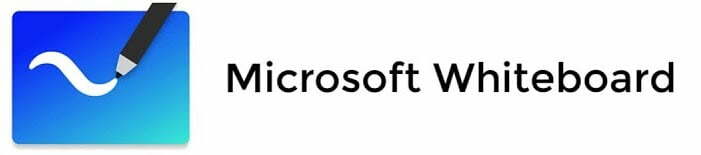
Si vous souhaitez collaborer avec vos élèves sur un tableau blanc, Microsoft Whiteboard est le meilleur outil à utiliser. Sa toile infinie, son intégration avec d’autres applications Microsoft et sa capacité à identifier les noms et les photos des élèves font de Microsoft Whiteboard le candidat idéal pour la collaboration.
Comment l’utiliser
Vous devez disposer d’un compte Microsoft pour avoir accès à Microsoft Whiteboard. Il existe une version web en ligne ou une application que vous pouvez télécharger pour vos appareils. La version en ligne a des fonctions limitées par rapport à la version de l’application. En outre, vous pouvez utiliser Microsoft Whiteboard dans Teams avec des fonctionnalités limitées.
Meilleures caractéristiques
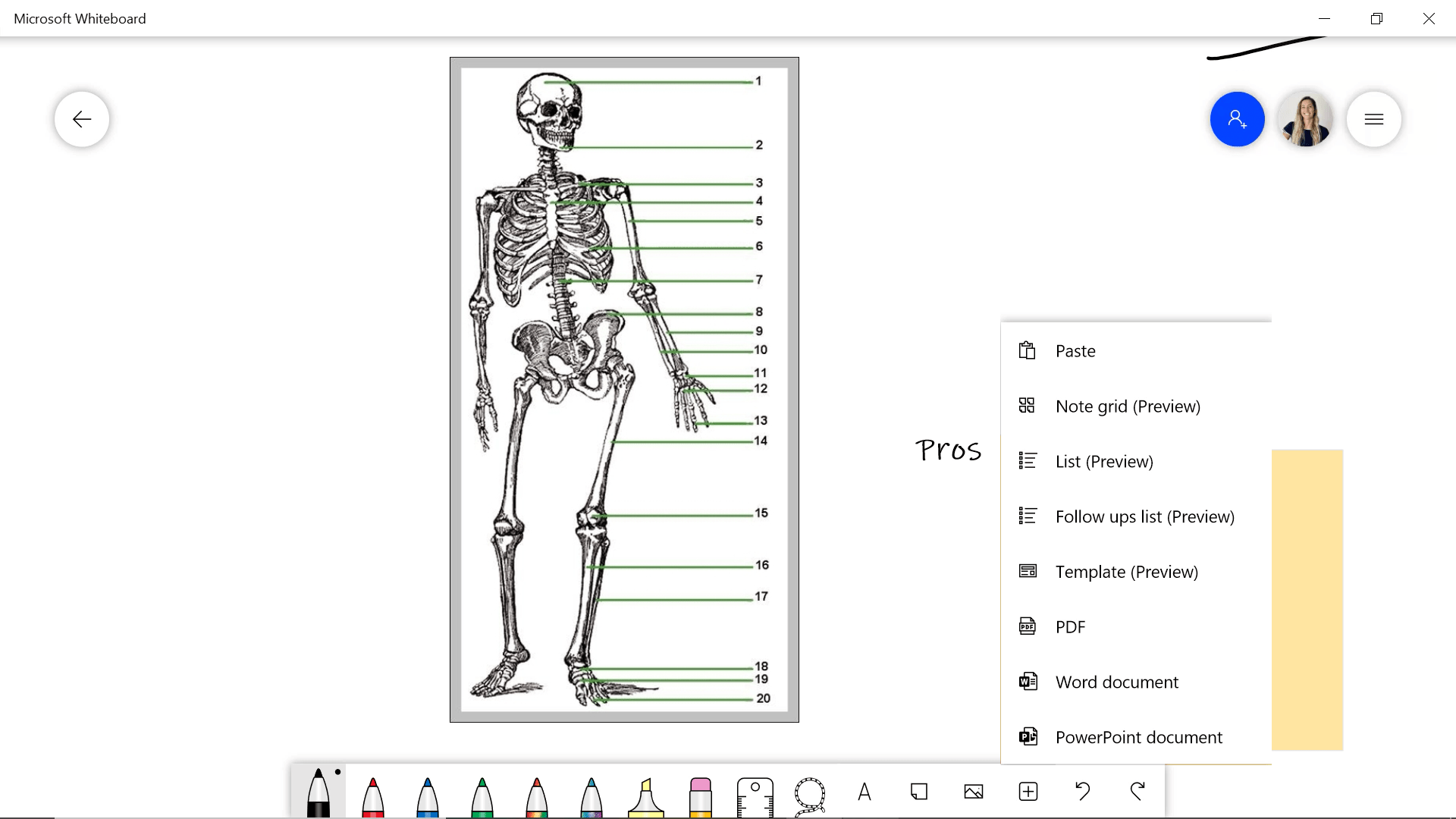
Nos caractéristiques préférées sont le stylo galaxie, la compatibilité avec les stylets actifs et l’encrage à la forme ou à la table. La fonction Encre vers forme ou tableau reconnaît la forme que vous avez dessinée et crée à sa place une forme d’aspect plus net. La latence de Microsoft Whiteboard est exceptionnelle, ce qui donne une impression de temps réel lors de la collaboration avec les étudiants. Consultez cette vidéo pour voir un exemple des capacités de collaboration de Microsoft Whiteboard.
L’utiliser pour la collaboration
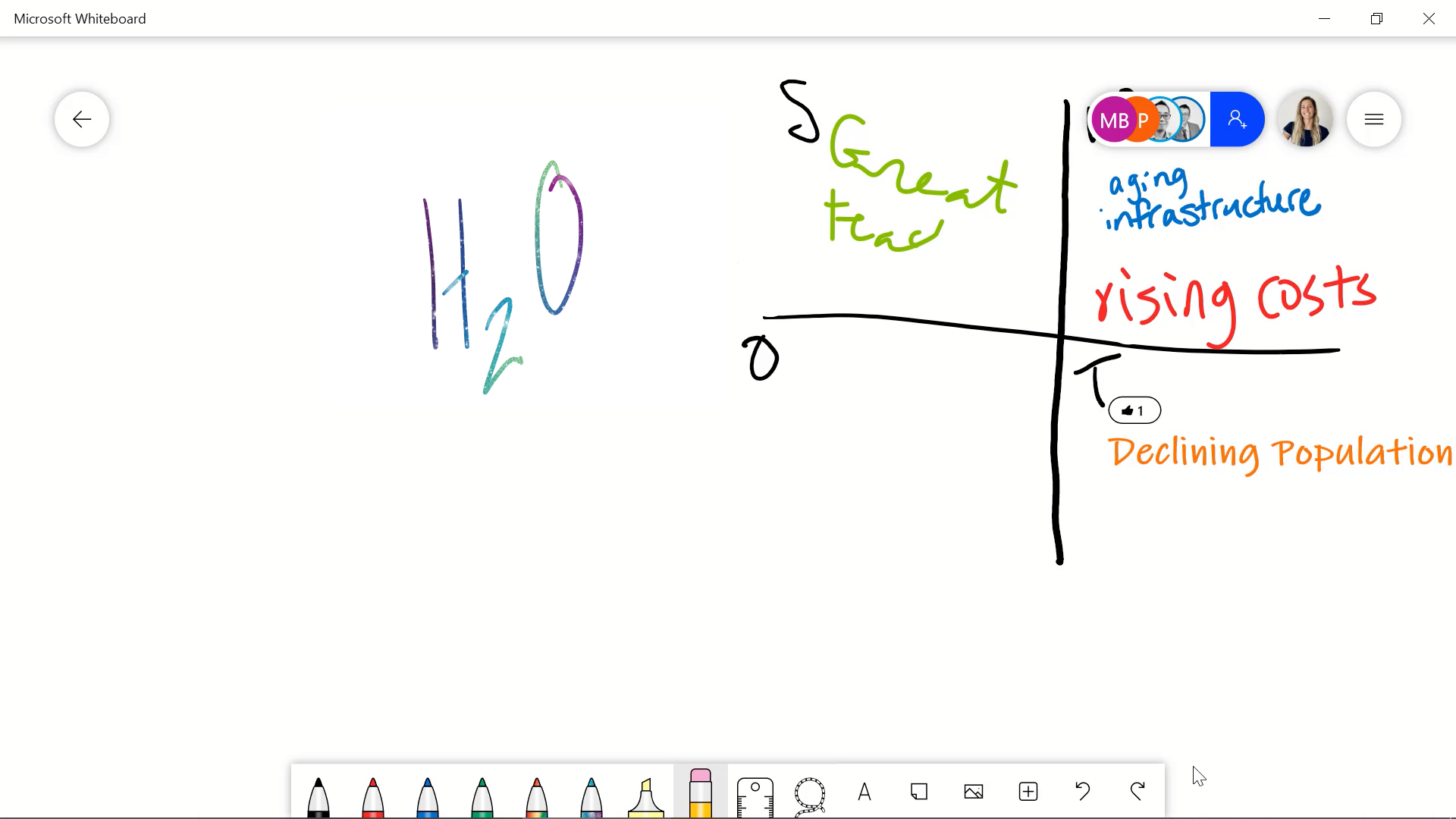
Tout d’abord, invitez vos élèves à rejoindre votre conseil d’administration. Si vous utilisez votre compte scolaire, vous pouvez facilement inviter toute votre classe à partir du menu latéral. Si ce n’est pas le cas, il suffit de copier le lien d’invitation pour vos élèves. Une fois que vos élèves se sont inscrits et qu’ils commencent à écrire sur le tableau, vous pouvez voir leurs photos apparaître au fur et à mesure qu’ils écrivent. Il n’est pas possible d’empêcher les élèves d’écrire ou d’effacer des photos, c’est pourquoi ces séances de remue-méninges doivent rester occasionnelles !
Coût
Gratuit! Plus de fonctionnalités si vous êtes abonné à Microsoft Office 365.
Miro : Meilleur pour le brainstorming

Si vous souhaitez utiliser un tableau blanc pour enregistrer des sessions de brainstorming en classe, Miro est peut-être la solution qui vous convient le mieux. Miro est idéal pour le brainstorming parce qu’il propose une myriade de modèles déjà créés à l’intérieur même de son application.
Comment l’utiliser
Créez un compte sur miro.com et utilisez les tableaux blancs à partir de cette page, ou téléchargez l’application sur votre appareil et connectez-vous pour commencer à l’utiliser.
Meilleures caractéristiques
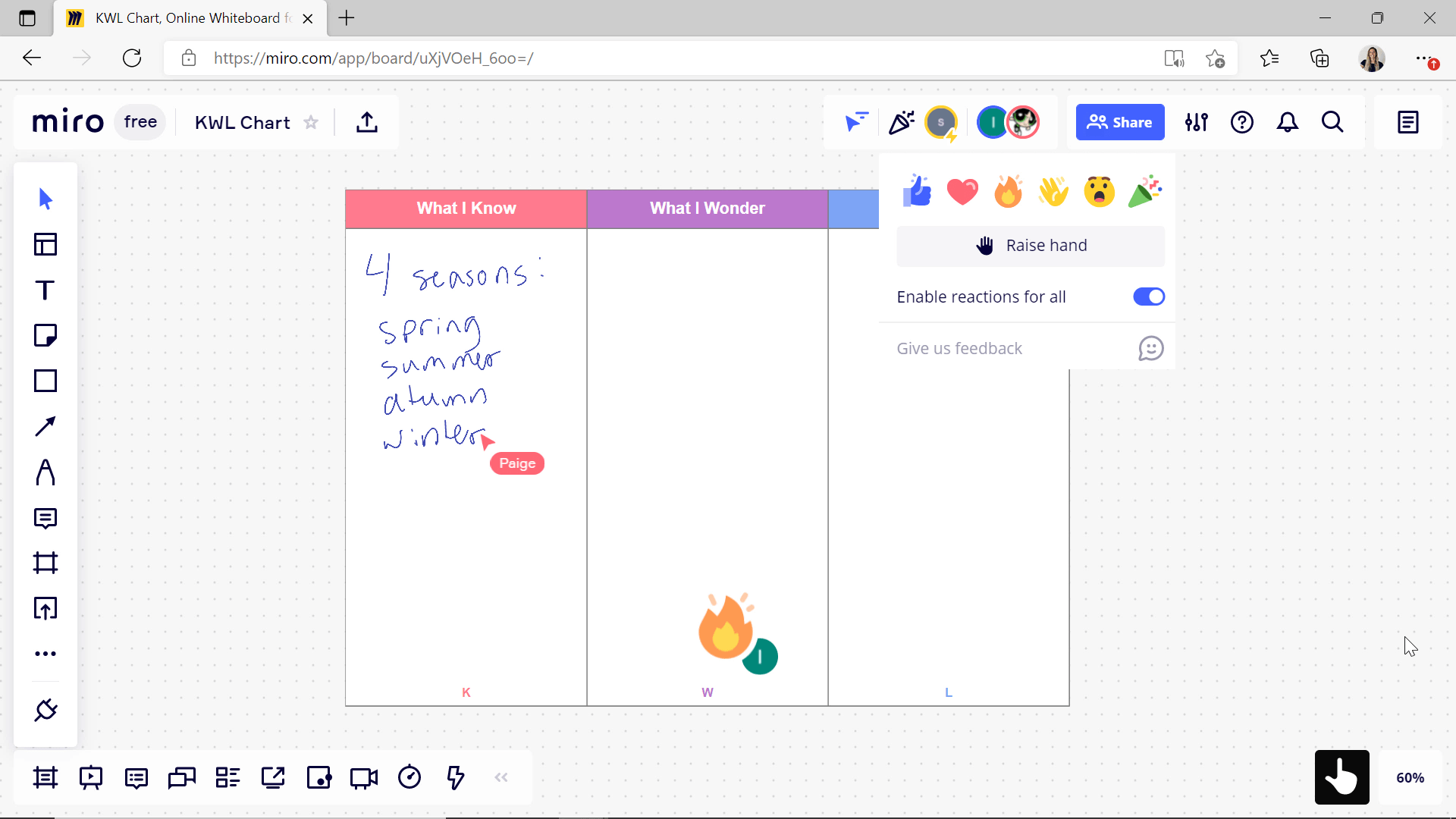
Certaines des meilleures fonctionnalités de Miro permettent de mieux interagir avec vos élèves. Une fois que vous avez invité vos élèves au tableau, ils peuvent envoyer des réactions, comme un feu, un pouce vers le bas ou un cœur, qui apparaîtront sur le tableau blanc. Les élèves peuvent également vous “suivre” sur le tableau. Comme il s’agit d’un tableau blanc sans fin, cette fonction permet de s’assurer que les élèves se trouvent dans la bonne zone. En tant qu’enseignant, vous pouvez également suivre un élève pour vous assurer qu’il n’est pas en train d’écrire dans sa propre partie de la toile.
L’utiliser pour le brainstorming
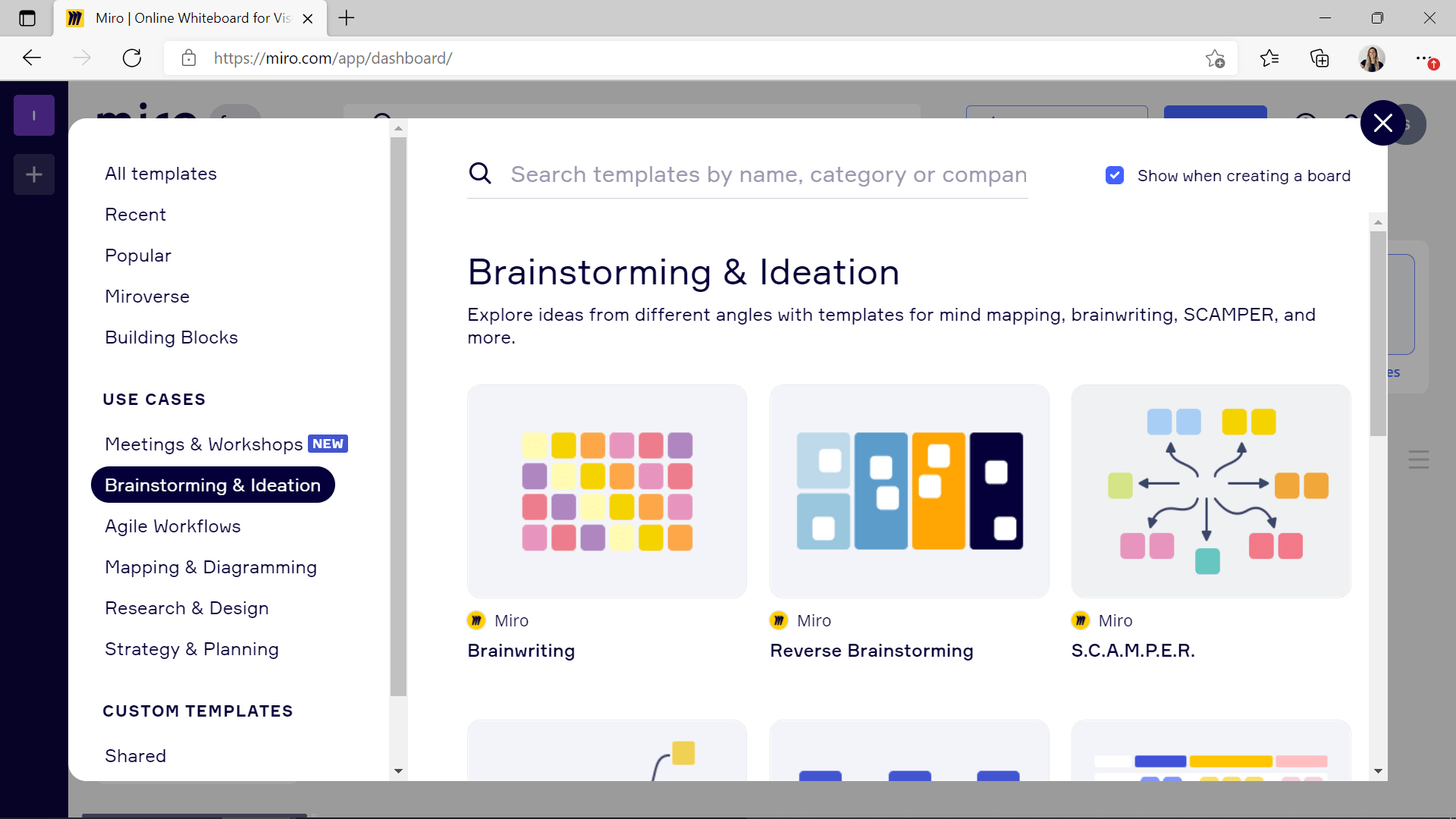
Miro dispose d’une bibliothèque complète de modèles qui peuvent être insérés dans votre tableau blanc. Consultez les modèles de remue-méninges, leurs autres listes de modèles ou créez les vôtres ! Une fois inséré dans votre tableau, il est entièrement personnalisable. Vous et vos élèves pouvez commencer à en ajouter dès maintenant. Il n’y a pas de limite au nombre de modèles dans un tableau, alors n’hésitez pas à en ajouter si nécessaire.
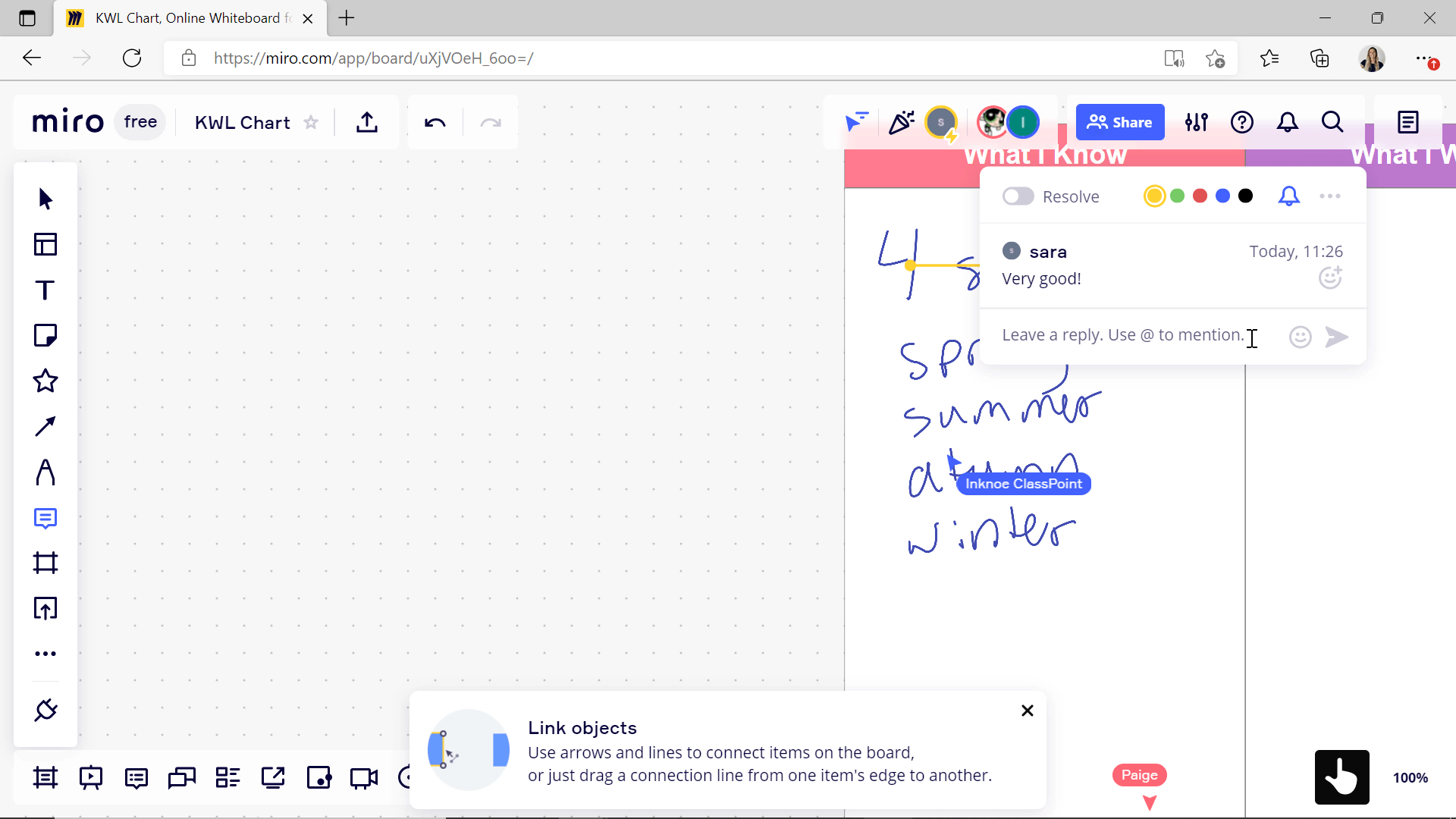
Ajoutez des commentaires sur n’importe quelle partie du tableau, afin de fournir aux élèves un retour d’information. vous pouvez même mentionner un élève pour vous assurer qu’il voit votre note.
Coût
Miro dispose d’une version gratuite et d’une version Pro. La version Pro comprend des fonctions supplémentaires permettant d’interagir avec vos élèves, ainsi qu’une plus grande confidentialité. La version gratuite ne donne accès qu’à 3 tableaux blancs Miro et si les élèves sont invités à l’un d’entre eux, ils peuvent voir les trois tableaux.
Explain Everything : Le meilleur pour l’enregistrement
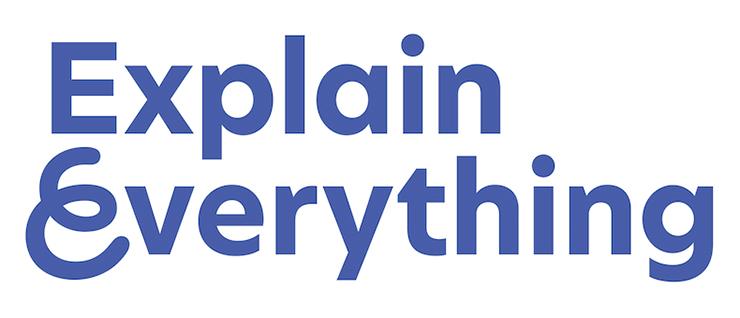
Pour enregistrer facilement votre voix et votre écran pour une leçon ou une explication rapide, Explain Everything est le tableau blanc numérique qu’il vous faut. Avec des outils d’enregistrement et d’édition directement dans l’application, il s’agit d’un tableau blanc numérique tout-en-un pour les enseignants.
Comment l’utiliser
Avec les versions en ligne et web, vous pouvez utiliser Explain Everything sans même disposer d’un compte. Cependant, pour sauvegarder votre travail ou inviter des étudiants, vous devrez créer votre propre compte.
Meilleures caractéristiques
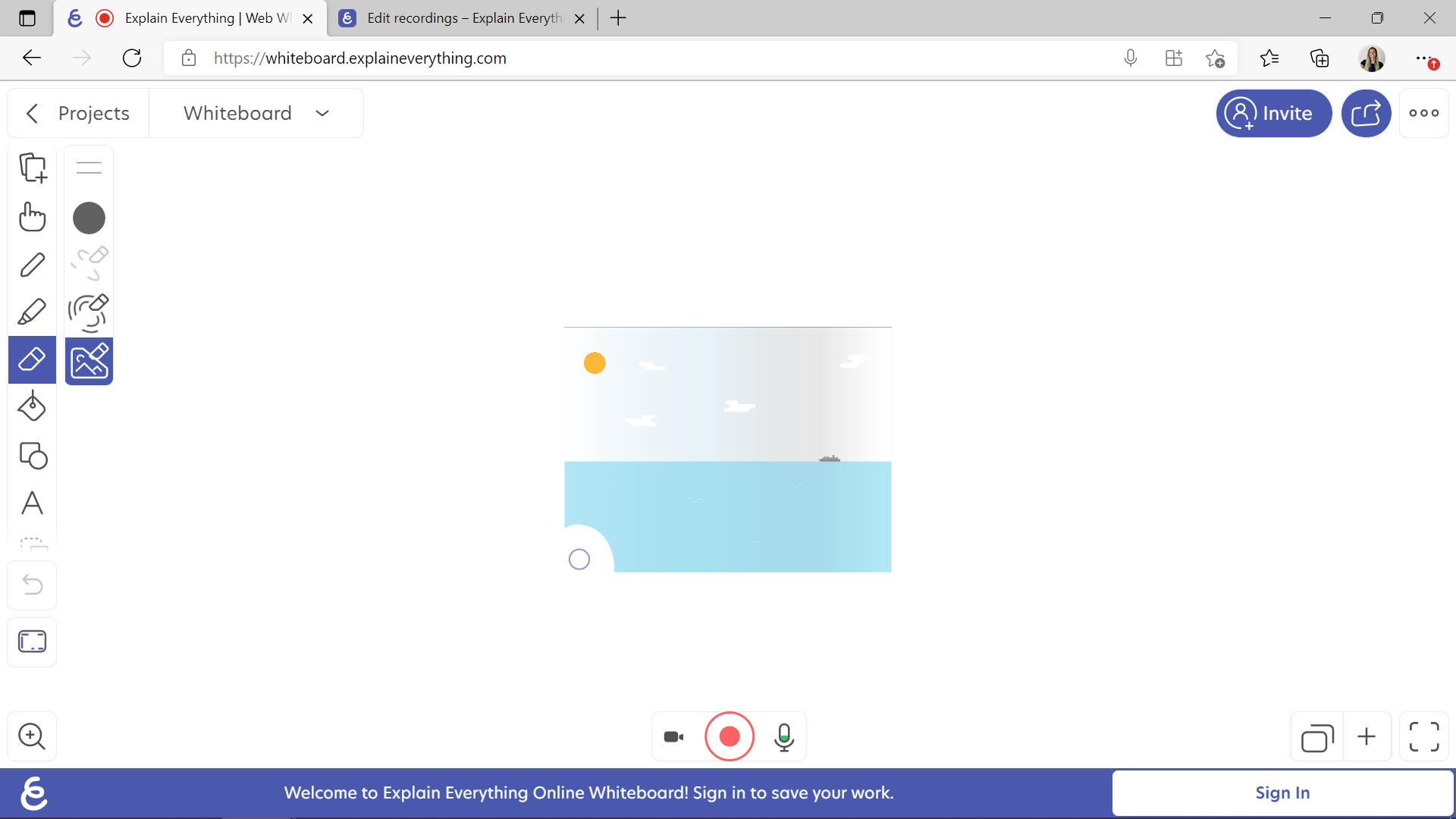
La possibilité d’effacer des parties d’images, d’objets ou de vidéos qui ont été intégrées dans votre tableau est une caractéristique unique d’Explain Everything. Cela vous permet, à vous ou à vos élèves, de créer quelque chose d’original. Les objets peuvent être déplacés sur votre page, mais il existe également des fonctions de verrouillage et d’édition si vous préférez conserver ces objets au même endroit et ajouter d’autres annotations ou objets par-dessus.
Utilisation pour l’enregistrement
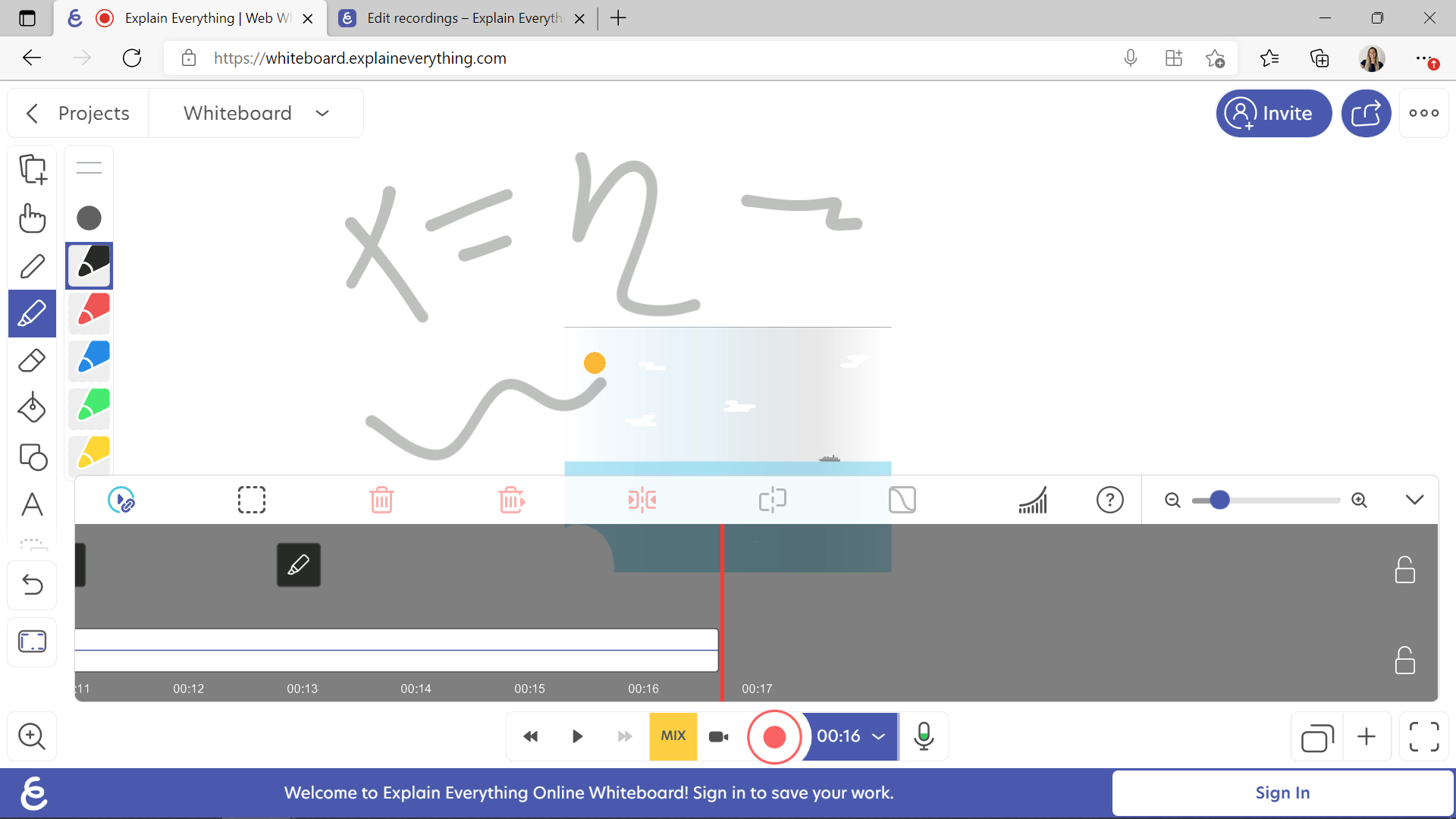
En bas, au milieu de l’écran, se trouve le bouton d’enregistrement avec une option de microphone. Il suffit de cliquer sur le bouton d’enregistrement pour que l’enregistrement commence. Commencez tout de suite vos annotations et vos explications. Si nécessaire, Explain Everything dispose également d’une fonction laser qui vous permet de pointer les parties de votre tableau auxquelles vous faites référence. Explain Everything a une taille de page limitée, donc si vous avez besoin de plus d’espace, vous devrez ajouter une page supplémentaire.
Une fois que vous avez terminé votre explication, cliquez sur le bouton d’enregistrement pour arrêter. Vous pouvez maintenant commencer le processus de révision et d’ édition. L’éditeur peut vous paraître déroutant au début, mais Explain Everything propose une page d’aide très intéressante. Toutes les fonctions de base pour couper et recadrer des parties de la vidéo sont disponibles.
Coût
Explain Everything dispose d’une version gratuite limitée. Avec l’accès à une page de tableau blanc et la possibilité de partager seulement un enregistrement d’une minute, il n’y a pas beaucoup de marge de manœuvre. La version Pro vous permet d’accéder à davantage de pages, de minutes d’enregistrement et d’espace de stockage.
Whiteboard.chat : Le meilleur pour une utilisation tout-en-un
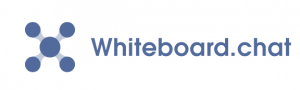
Si vous êtes à la recherche d’un outil de tableau blanc numérique doté de toutes les fonctionnalités imaginables, vous le trouverez peut-être sur Whiteboard.chat. Conçu par des enseignants pour des enseignants, c’est un outil auquel vous pouvez faire confiance pour tout faire. Aucun autre outil n’est nécessaire.
Comment l’utiliser
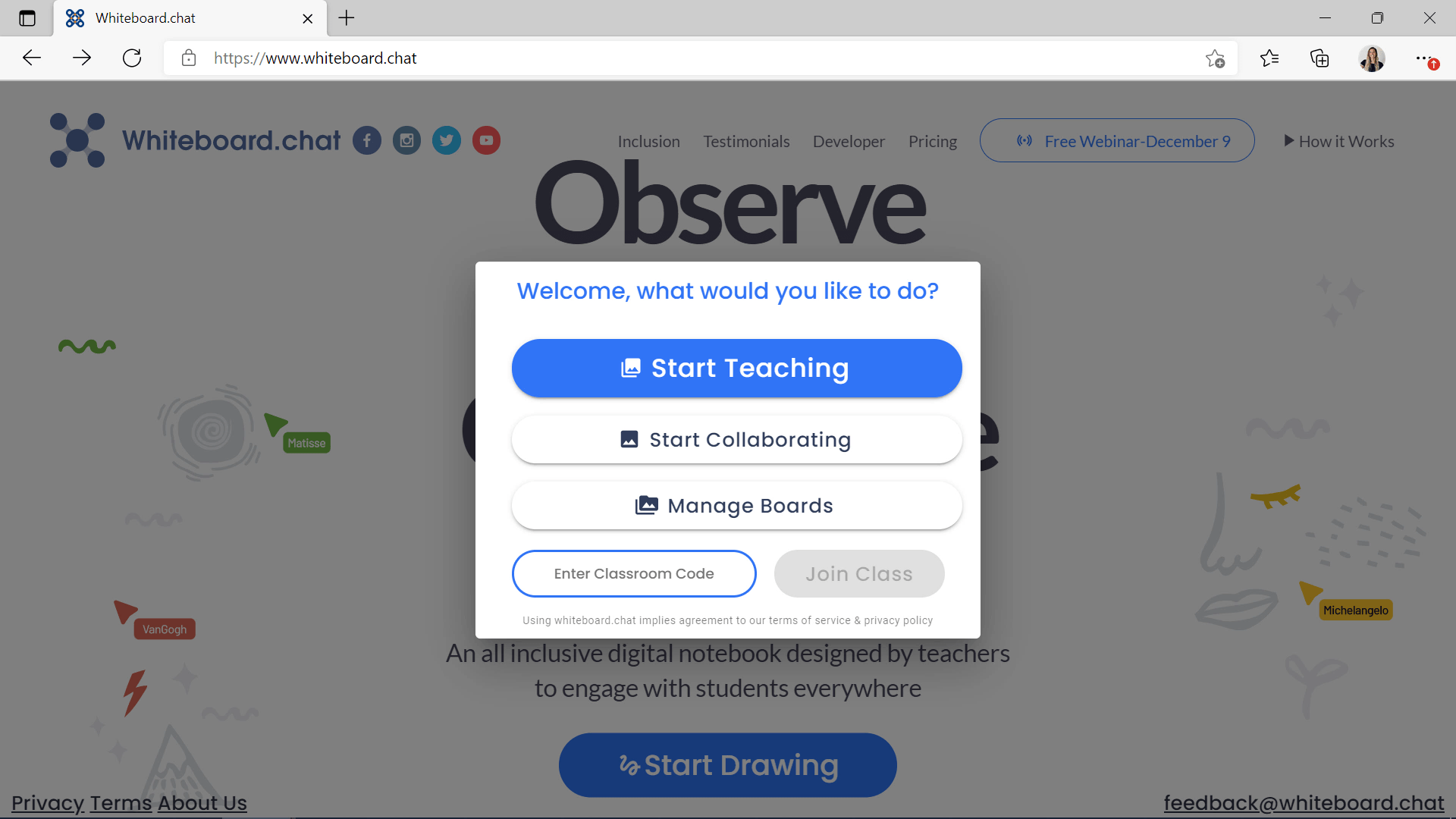
Rendez-vous sur www.whiteboard.chat pour commencer à dessiner, aucun compte n’est nécessaire. Vous pouvez choisir de commencer à collaborer ou à enseigner.
L’option de collaboration est similaire à tous les autres outils de tableau blanc mentionnés ci-dessus. Vous pouvez ouvrir un tableau, inviter vos élèves et tous collaborer sur le même tableau blanc.
Lorsque vous choisissez de commencer à enseigner, chaque élève écrit sur son propre tableau. L’enseignant peut voir tous les tableaux, mais les élèves ne peuvent voir que le tableau de l’enseignant, pas celui de leurs camarades. Nous nous concentrons ci-dessous sur l’option Démarrer l’enseignement.
Meilleures caractéristiques
Avec tant de choses que vous pouvez faire, nous avons décidé que la meilleure caractéristique de Whiteboard.chat est son abondance de fonctionnalités, surtout si des outils avancés et un tableau blanc dans lequel vous pouvez vivre sont ce que vous recherchez. Néanmoins, en voici quelques-uns qui méritent d’être soulignés.
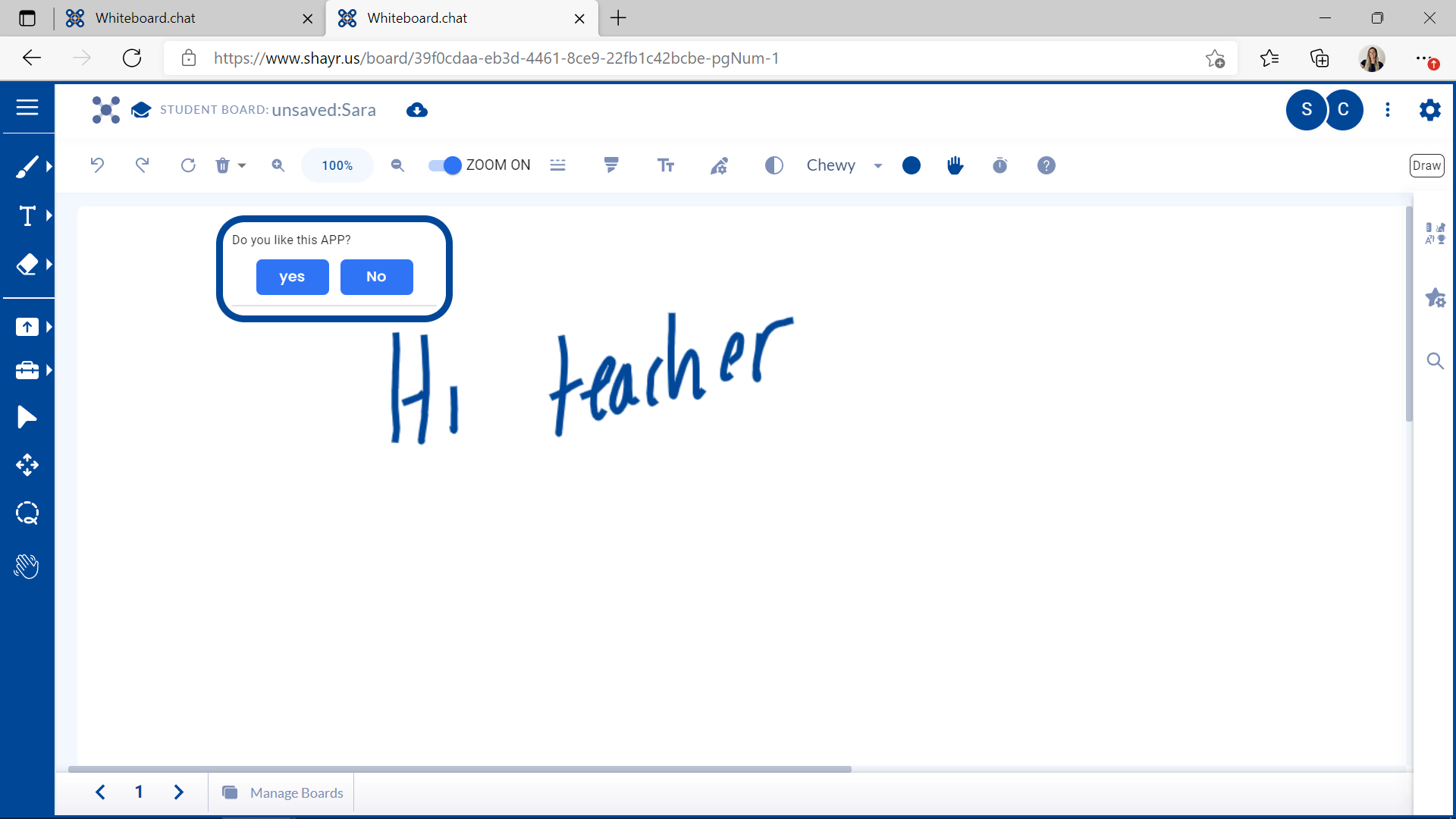
Dans le menu d’action de Whiteboard.chat, vous avez la possibilité d’ouvrir une page de démonstration pour les élèves. Vous pouvez vérifier comment un élève perçoit son conseil d’administration afin de comprendre et de répondre aux questions qu’il pourrait se poser. En plus de pouvoir consulter les tableaux de vos élèves, vous pouvez leur envoyer instantanément une question de sondage à laquelle ils doivent répondre. C’est un excellent moyen de les maintenir engagés et attentifs tout au long de la leçon.
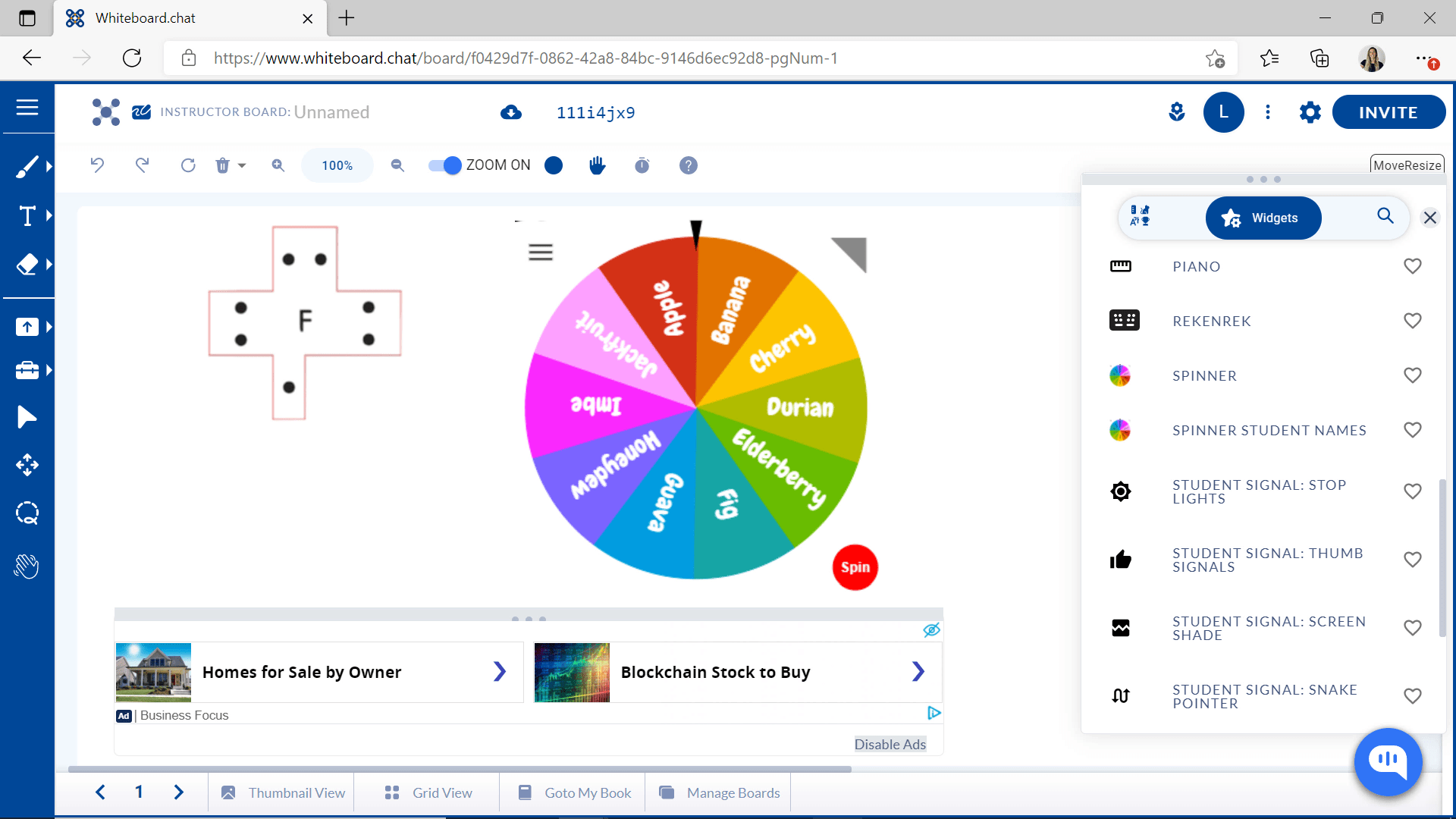
Whiteboard.chat propose également des gadgets et des widgets que vous pouvez insérer dans votre tableau blanc. Il s’agit d’objets interactifs et animés pour un large éventail de sujets et d’activités. Vous pouvez insérer des outils pour les mathématiques, les sciences, l’art et bien d’autres choses encore afin de fournir des exemples à vos élèves.
Il est important de noter qu’avec un tel outil, la courbe d’apprentissage est élevée. Si vous souhaitez un tableau blanc numérique capable de tout faire, vous aurez tout intérêt à vous familiariser avec cet outil. Mais si vous n’êtes pas à la recherche de toutes les fonctionnalités, cet outil n’est peut-être pas le meilleur pour vous.
Coût
Gratuit ! Cependant, la création d’un compte vous permettra de sauvegarder votre travail. Pour bénéficier d’une plus grande disponibilité de stockage et ne pas avoir de publicité, passez à la version Pro.
ClassPoint : Idéal pour les présentations

ClassPoint est l’outil de tableau blanc numérique à utiliser si vous aimez annoter librement pendant vos présentations. Intégré à PowerPoint, ClassPoint vous permet d’ouvrir un tableau blanc sans jamais quitter votre présentation.
Comment l’utiliser
ClassPoint est un module complémentaire d’enseignement interactif pour PowerPoint. Vous pouvez le télécharger, l’installer et vous inscrire sur classpoint.io. Une fois installé, vous trouverez une barre d’outils au bas de votre présentation avec tous les outils d’annotation dont vous avez besoin. De plus, vous pouvez à tout moment ajouter un tableau blanc à votre présentation. Il s’agit d’un tableau blanc numérique idéal pour les enseignants qui utilisent PowerPoint !
Meilleures caractéristiques
ClassPoint est un outil d’enseignement tout-en-un pour PowerPoint qui vous permet de mieux interagir avec votre public. Avec une boîte à outils pratique pour l’enseignant, des questions interactives et des fonctions de gamification, il existe de nombreuses façons de mettre en œuvre ces outils tout au long de votre présentation. Cependant, nous nous concentrons ci-dessous sur les fonctions d’annotation et de tableau blanc.
L’utiliser lors d’une présentation
Avec ClassPoint, vous pouvez ouvrir un tableau blanc numérique personnalisé à tout moment de votre présentation en cliquant sur l’icône du tableau blanc dans la barre d’outils et commencer à annoter avec des formes, des stylos, des surligneurs et des zones de texte. ClassPoint dispose d’une variété de modèles prédéfinis, ou avant de commencer à présenter, vous pouvez ajouter les modèles qui conviennent le mieux à vos présentations. Dans le ruban PowerPoint, cliquez sur l’onglet ClassPoint. Trouvez ensuite le bouton Whiteboard Backgrounds (Arrière-plans du tableau blanc). Vous pouvez y ajouter des images à utiliser comme arrière-plan du tableau blanc. Elles sont ensuite insérées sous forme de diapositives dans votre présentation lorsque vous avez besoin de plus d’espace pour expliquer un sujet ou répondre à une question d’un élève.
Il existe de nombreuses façons d'utiliser ces tableaux blancs lors de vos présentations. Vous trouverez ici quelques exemples d'idées proposées par des enseignants eux-mêmes !
Pour commencer à utiliser les tableaux blancs pendant votre présentation, cliquez sur l’icône du tableau blanc dans la barre d’outils chaque fois que vous devez ajouter une nouvelle diapositive à votre présentation pour commencer à l’annoter. ClassPoint propose des stylos, des surligneurs, des formes et des zones de texte que vous pouvez utiliser pour ajouter vos notes. Les couleurs, l’épaisseur du stylo et l’emplacement des formes peuvent être ajustés en fonction des besoins. Ces annotations seront sauvegardées afin que vous puissiez en garder une trace ou les partager avec vos élèves.
Avec ClassPoint, il n’y a rien de plus facile que de créer un tableau blanc à la volée pendant une présentation. Plus besoin d’abandonner votre présentation et de passer d’un tableau blanc physique ou numérique à un autre. Vous pouvez présenter un concept et faire une pause pour l’approfondir à l’aide d’un tableau blanc en un seul endroit.
Coût
ClassPoint est gratuit ! Vous pouvez passer à la version Pro pour accéder à d’autres fonctions de ClassPoint, telles que des questions interactives illimitées et jusqu’à 200 participants par PowerPoint, mais la fonction de tableau blanc est disponible gratuitement.
Résumé
Revenons à vous : quels sont vos besoins ? Vous souhaitez que les étudiants collaborent ensemble, qu’ils réfléchissent en classe ou qu’ils accèdent rapidement au tableau blanc pendant votre cours ?
- Collaborer avec Microsoft Whiteboard.
- Brainstorming avec Miro.
- Enregistrez des clips avec Explain Everything.
- Faites vos achats en une seule fois avec Whiteboard.chat.
- Tableau blanc lors d’une présentation avec ClassPoint.
Nous espérons donc que vous trouverez le tableau blanc numérique qui convient à votre classe et que vous saisirez l’occasion de rendre vos cours plus interactifs, plus créatifs, plus efficaces et plus adaptés à vos besoins et à ceux de vos élèves. Les tableaux blancs numériques pour enseignants peuvent être un outil très polyvalent ! N’hésitez pas à nous faire part de votre outil de tableau blanc préféré dans les commentaires ou de la façon dont les tableaux blancs numériques ont répondu à vos besoins !